Практическая работа
Технология создания текстовых документов.
Цель: формирование у учащихся основных понятий и навыков, научиться создавать текстовые документы и использовать системы проверки орфографии и грамматики при создании документов
Аппаратное и программное обеспечение: компьютер с установленной операционной системой Windows 7, раздаточный материал практической работы.
Содержание работы:
Просмотр параметров проверки правописания: ФайлàПараметрыàПравописание
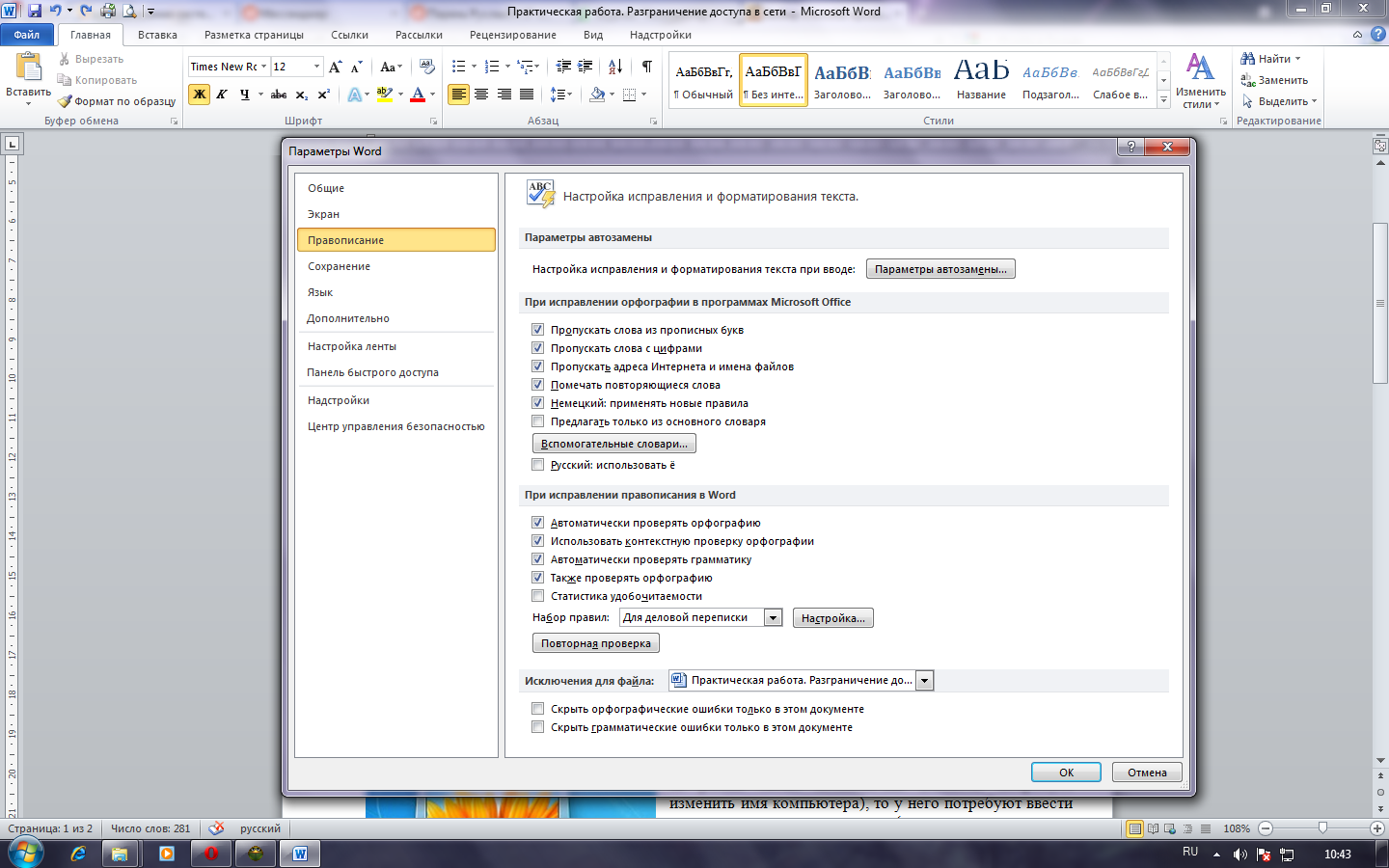
Выбор параметров глобальной проверки правописания Office
| Флажок | Действие |
| Пропускать слова из прописных букв | Пропускаются слова, все буквы в которых — прописные. Например, средство проверки правописания не будет помечать слово АБВ как ошибку, если выбран этот параметр. |
| Пропускать слова с цифрами | Пропускаются слова, которые содержат цифры. Например, средство проверки правописания не будет помечать слово а1б2в3 как ошибку, если этот флажок установлен. |
| Пропускать адреса Интернета и имена файлов | Пропускаются слова, которые являются адресами Интернета и именами файлов. Следующие примеры показывают слова, которые будет пропускать программа проверки правописания, если установлен этот флажок. https://www.proseware.com/ \\proseware\public\ mailto:vlad@proseware.com |
| Помечать повторяющиеся слова | Пропускаются повторяющиеся слова. Например, если выбран этот параметр, средство проверки правописания не будет помечать слова алло алло как ошибку. |
| Прописные с надстрочными знаками | Предупреждается о словах французского языка с прописными буквами, в которых отсутствуют знаки ударения. |
| Предлагать только из основного словаря | Предлагаются слова только из основного словаря, встроенного в программу проверки правописания. Если этот флажок установлен, слова из пользовательских словарей не включаются в список предлагаемых для замены слов при проверке правописания в документе. |
Средство проверки правописания может выполнять поиск ошибок в фоновом режиме во время работы над документом. В результате, по окончании работы над черновым вариантом документа процесс проверки правописания пройдет быстрее. Это поможет сэкономить время, особенно при работе с большими документами.
Перевод с одного языка на другой осуществляется встроенным переводчиком командой: РецензированиеàПереводàМини-переводчик
Чтобы включить или отключить автоматическую проверку правописания для текущего документа, выполните описанные ниже действия:
В разделе Исключениядля щелкните пункт Имя текущего файла.
Установите или снимите флажок Скрыть ошибки правописания только в этом документе.
Чтобы включить или отключить автоматическую проверку правописания во всех создаваемых документах с этого момента, выполните описанные ниже действия.
В разделе Исключения для выберите пункт Все новые документы.
Установите или снимите флажок Скрыть ошибки правописания только в этом документе.
Ход и порядок выполнения работы:
Задания для самостоятельного выполнения:
 Гонки по вертикали
Гонки по вертикали
- Выпишите в тетрадь любые 5 слов, подчеркнутые красной линией, укажите причину подчеркивания.
- Расставьте автоматический перенос слов: Разметка страницыàРасстановка переносовàАвто
-
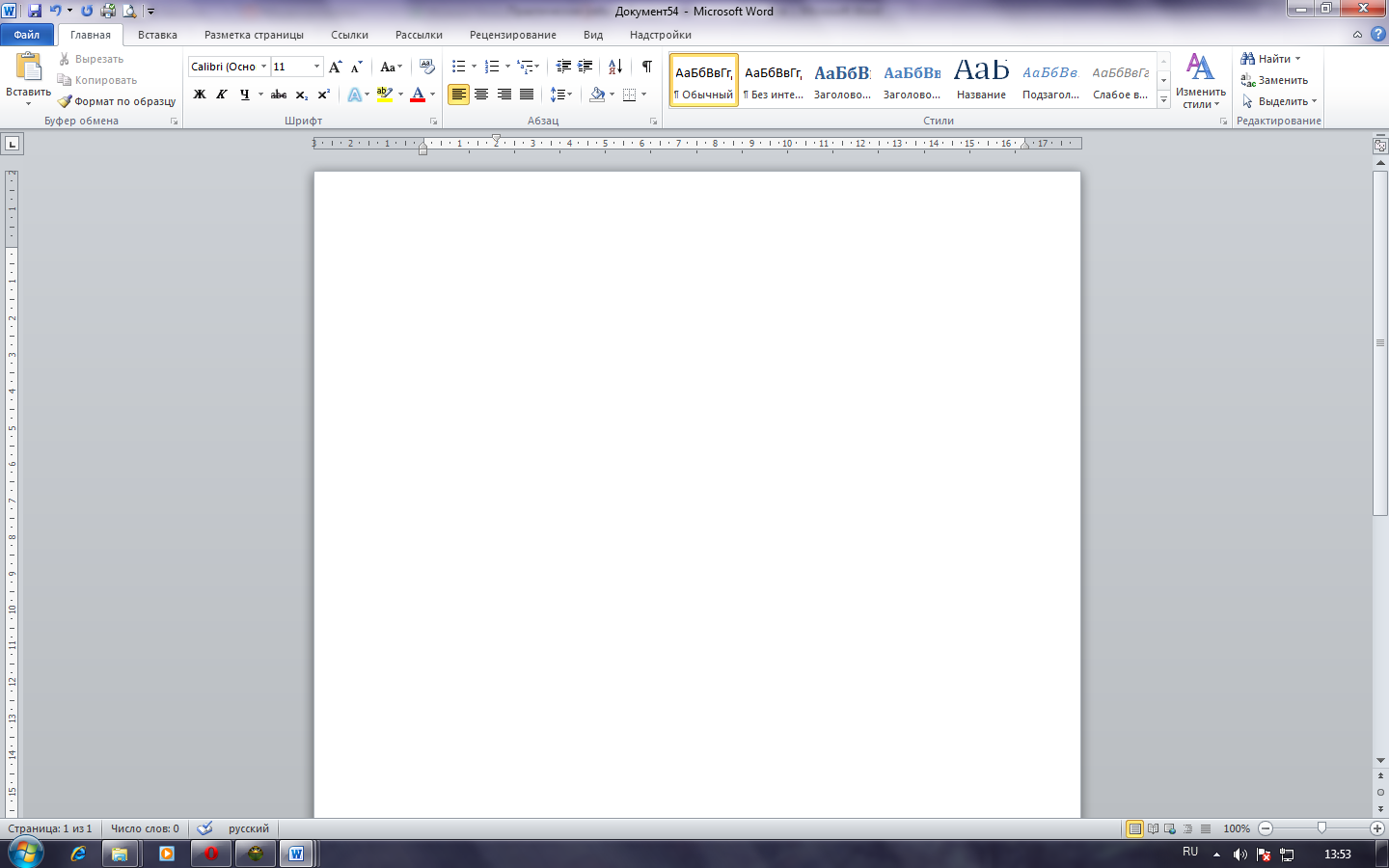 Установите красную строку:
Установите красную строку: - Осуществите перевод:
слов: полковник, масть, глупости, пить, так что, конечно, тридцать семь
предложений: «Вот те несчастные без малого десять лет, что я отсидел в школе, и определили тайный ход карт моей жизни», «Вредный он, зараза, и наверняка на зло память долгую держит», «Ты хоть и вострый паренек, но замотал я тебя в прошлый раз, да и масть моя сбила тебя с толку». Все результаты перевода запишите в тетрадь
- Выпишите все слова и словосочетания, подчеркнутые зеленой линией, и укажите причину подчеркивания. Исправьте ошибки в тексте.
- Создайте примечание для слова случай, в котором укажите его определение: (от греч. tyche) - наступление непредвиденного, непредполагаемого события и особенно его не предусмотренное заранее совпадение с др. событиями.
- Создайте примечание для слова школа, в котором укажите его определение: это учебно-воспитательное учреждение
- Выпишите количество слов, знаков, абзацев и строк в документе, используя команду Статистика
Контрольные вопросы:
- Перечислите параметры глобальной проверки правописания.
- Как расставить автоматические переносы в тексте. Можно ли это сделать после набора текста?
- Как включить или отключить автоматическую проверку правописания для текущего документа?